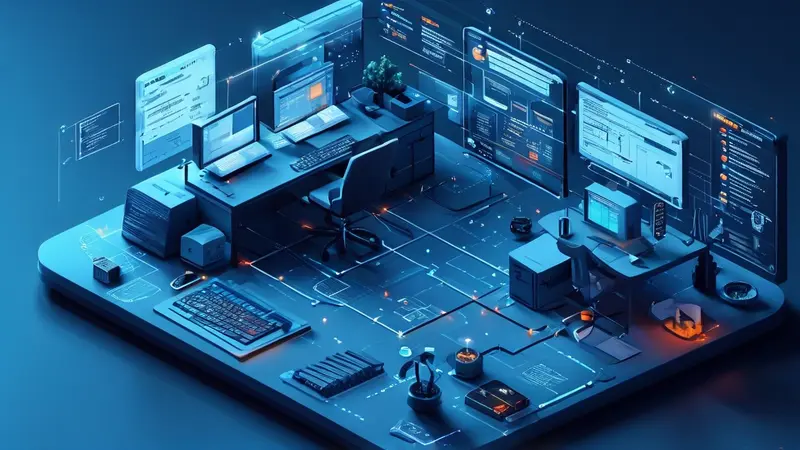
高效的团队文档文件管理是实现组织协作和生产力提升的关键。要实现这一目标,关键在于选择合适的工具、建立统一的管理制度、优化文件存储结构、实施权限管理、以及培训团队成员。在这些方法中,选择合适的工具尤为重要,因为它为团队提供了一个共享、协作和存储文档的平台,直接影响到文档管理的效率和安全性。
一、选择合适的工具
在众多文档管理工具中,如Google Drive、Dropbox、OneDrive、Notion等,选择一个适合团队需求的平台至关重要。这要求管理者需要明确团队的需求:是否需要在线协作、是否需要访问权限控制、存储空间需求等。
首先,考虑工具的兼容性和可访问性。一个好的文档管理工具应该能够支持多种文件类型,方便团队成员无论使用何种设备或操作系统都能顺畅访问和编辑文件。例如,Google Drive提供了在线文档、表格和演示文稿的编辑功能,支持实时协作,非常适合需要频繁协作的团队。
其次,考虑工具的安全性和可靠性。文档管理工具应该提供强大的安全措施,保障团队文档的安全。这包括数据加密、定期备份、多因素认证等。例如,Dropbox为用户提供了SSL/TLS加密传输和AES 256位文件加密,保障了数据传输和存储的安全。
二、建立统一的管理制度
建立一套统一的文档命名规则和分类体系是实现文档管理有效性的基础。这有助于提高文档的查找效率,减少团队成员在管理和寻找文件上的时间消耗。
首先,制定文档命名规则。规则应当简单明了,易于理解和执行。例如,可以采用“日期-项目名称-文档类型-版本号”的格式来命名文件,这样不仅能快速了解文档的基本信息,还能有效避免版本混乱。
其次,制定文档分类体系。分类体系应当根据团队的实际工作流程和需求来设计,可以是按项目、部门、文件类型等来分类。重要的是,所有团队成员都要明确了解并遵循这一体系,确保文档能够被正确归档。
三、优化文件存储结构
优化文件存储结构可以帮助团队成员更快地定位所需文档,提高工作效率。这通常涉及到文件夹的层级设置和权限的划分。
首先,合理设置文件夹的层级。过多的层级会使文档查找变得复杂,而层级过少则可能导致文档混乱。一个好的做法是根据项目或部门来设置顶级文件夹,然后根据工作流程或文档类型来划分子文件夹。
其次,清晰划分文件访问权限。不同的团队成员根据其角色和工作需求,应该有不同的文件访问权限。例如,项目管理者可能需要对所有项目文档有编辑权限,而普通团队成员则可能只需查看权限。这不仅保护了文档的安全,也减少了因权限不当导致的误操作。
四、实施权限管理
权限管理是确保文档安全和团队协作顺畅的重要环节。通过设置不同的权限级别,可以有效控制团队成员对文档的访问和操作。
首先,定义不同的权限级别。这些级别可能包括查看、编辑、删除等。然后,根据团队成员的角色和工作需求分配相应的权限。这要求管理者对团队的工作流程和成员职责有清晰的了解。
其次,定期审查和调整权限设置。随着项目进展和团队成员变动,原有的权限设置可能不再适用。定期审查并根据实际情况调整权限设置,可以确保文档管理系统的有效性和安全性。
五、培训团队成员
最后,对团队成员进行文档管理系统的培训是确保文档管理效率的关键。这不仅包括如何使用文档管理工具,更重要的是让团队成员理解文档管理制度的重要性,掌握正确的文档管理方法。
首先,组织定期的培训和交流会。这些活动可以帮助团队成员熟悉文档管理工具的使用,了解最佳实践,交流经验和问题。
其次,制定详细的操作手册和FAQ文档。这些文档可以作为团队成员在日常工作中遇到问题时的参考资料,帮助他们快速找到解决方案。
通过上述五个步骤的实施,团队可以建立起一个高效、安全的文档文件管理系统,从而提升工作效率和团队协作的效果。关键在于不断优化和调整管理策略,以适应团队的变化和需求,确保文档管理系统能够持续有效地支持团队的工作。
相关问答FAQs:
1. 如何在团队文档中创建新的文件夹?
在团队文档文件管理中,您可以通过以下步骤创建新的文件夹:
- 点击文件管理界面中的“新建文件夹”按钮。
- 输入文件夹的名称,并选择文件夹的位置。
- 点击“确认”按钮,新的文件夹将被创建并显示在文件管理界面中。
2. 如何将文件从一个文件夹移动到另一个文件夹?
如果您需要将文件从一个文件夹移动到另一个文件夹,可以按照以下步骤进行操作:
- 在文件管理界面中,选中要移动的文件。
- 点击右键,在弹出菜单中选择“剪切”选项。
- 导航到目标文件夹,并点击右键,在弹出菜单中选择“粘贴”选项。
- 文件将被移动到目标文件夹中。
3. 如何给团队文档中的文件添加标签?
您可以给团队文档中的文件添加标签来更好地组织和分类文件。以下是添加标签的步骤:
- 在文件管理界面中,选中要添加标签的文件。
- 点击文件右侧的“更多操作”按钮,在弹出菜单中选择“添加标签”选项。
- 输入标签的名称,并按下回车键确认。
- 文件将被标记上添加的标签,您可以通过标签来快速搜索和筛选文件。





























